
HDDLife Pro (硬盘监控工具) 4.2.204 绿色版
- 软件大小:8.8M
- 栏目名称:硬件检测
- 运行环境:win7,win8,win10
- 软件语言:简体中文
- 软件类型:
- 软件授权:免费软件
- 更新时间:2022-01-06 14:09:38
- 下载次数:
软件简介
HDDLife Pro 是一款专业的硬盘监控工具,具有故障预警、防护以及防止数据丢失功能。HDDLife Pro 绿色版具有高度可定制的警告的列表,能助使用者即时反馈硬盘的健康状况以及温度等信息,需要的小伙伴欢迎大家下载使用。
软件介绍
HDDLife Pro 是一款专业的硬盘监控工具,功能强大,使用简单便捷,具有故障预警、防护以及防止数据丢失功能,可让您立即看到你的硬盘的健康和性能。HDDLife Pro 绿色版采用所谓JustNow一个商标的独特的技术,具有高度可定制的警告的列表,支持通过USB连接外部硬盘驱动器,能助使用者即时反馈硬盘的健康状况以及温度等信息,需要的小伙伴欢迎大家下载使用。

HDDLife Pro 软件特点
1、HDDlife具有高度可定制的警告的列表。当你的硬盘驱动器的可靠性降低到某一水平,HDDlife将立即显示警告消息。附近的系统时钟,工具提示,通常最好的作品,但你可以选择其中几种类型的警告。你是一个系统管理员管理多台电脑?HDDlife可以通过电子邮件或网络上提供这些警告。HDDlife将控制与智能技术的硬盘驱动器的健康警告你潜在的问题。
2、hddllife Pro是一个硬盘的监控,给用户警告磁盘故障。HDDlife读取数据从你所有的硬盘数据,让你清楚地看到你的磁盘的卫生资源。不需要冗长的表面扫描!刚才?商标!技术将检测你的驱动的健康后立即运行首次HDDlife。
3、你能看到警告标志?幸运的是,现在的硬盘驱动器失败很少无预警好了。所有现代的磁盘都配有一个功能叫做数据,允许实时分析和任何发展中的问题和潜在的问题报告。最大的问题是:你能阅读警告?
4、Windows?OEM?HDDlife?!微软的Windows,包括新的Windows Vista,不捆绑任何工具,可以访问这个数据。这是因为硬盘制造商提供的软件,他们的驱动器可能会警告你的发展问题是很久以前;但现在不是了。
5、固态硬盘HDDlife Pro可以读取的SSD磁盘的迹象,让您将您的数据长你的SSD的寿命结束前。SSD存储你的数据使用一个完全不同的方法相对于传统的硬盘驱动器。作为一个结果,他们给了附近的一个失败的可能性不同的标志和警告。闪光的细胞含有这些磁盘有一个有限的生命周期,SSD的只允许有限数量的写在驱动器失败。即使水平磨损和所有额外的安全功能通过今天的智能SSD控制器提供,它知道里面有什么仍然是个好主意,有多少你的驱动器的额定寿命是多少,仍然是可用的。

HDDLife Pro 功能介绍
1、保护备份
支持通过USB连接外部硬盘驱动器。由于外部驱动器出现问题,您会立即看到备份是否存在危险!
2、控制噪声级别
您是否知道硬盘驱动器多年来一直支持噪声控制技术而不让您知道?所有现代硬盘驱动器中的AAM(自动声学管理)技术都可以调整磁盘的噪音水平,但除了HDDlife之外,无法从Windows访问它!如果您的计算机位于卧室,您肯定会喜欢通过启用静音模式而不会牺牲太多性能来轻松使您的硬盘静音。允许你微调您的磁盘的噪声水平和调整噪音与性能你喜欢的方式。
3、持续监测和定期检查
监控后台的硬盘的健康和性能-所有的时间!您可以设置自己的检查计划,以防止性能下降和不及时的警告。
4、看到它第一次与JustNow!
采用所谓JustNow一个商标的独特的技术!可让您立即看到你的硬盘的健康和性能,将健康和性能数据显示为全新磁盘的百分比。不再需要等待冗长的表面扫描!无需长时间监控硬盘驱动器。没有竞争产品可以做同样的事情!
5、易于使用的
家庭用户会发现简单和愉快的使用,而系统管理员会欣赏它的先进和强大的功能。知道你的磁盘一切,在你喜欢的方式与大家分享自己的知识-从一目了然地获取有关开发在网络上的问题远程通知看到你的硬盘驱动器的福祉。
6、节省电力
不限于监视您的磁盘的健康。它可以通过降低磁盘的功耗来削减电费 - 这是一个真正独特的功能,如果您管理一堆计算机,这是非常宝贵的!
7、与SMART硬盘健康控制
控制您与SMART技术的硬盘的健康状况,并警告你潜在的问题,他们开始发展的时刻。通过在发生可能的硬盘故障之前发现它来防止数据丢失!
HDDLife Pro 下载安装教程
1、在牛下载软件园将安装包下载以后,解压,运行“HDDlifePro 4.0.192.msi”程序安装软件。

2、选择I accept接受协议。
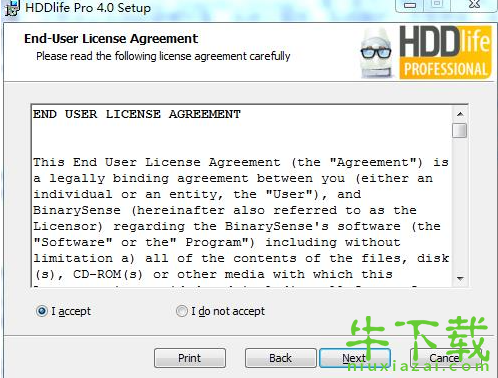
3、选择软件的安装目录,建议安装在C盘之外。

4、安装完成后的操作,可以不用勾选。

5、点击install安装软件。

6、正在安装软件,请稍等。

7、安装完成,点击finish。

HDDLife Pro 检测方法
1、扇区操作计数:数据值越小越好,数值大表明读写经常出错。
2、断电磁头缩回计数:主要是硬盘工作突然断电导致,这个数据会引发其他值的改变。
3、接口通信错误:DMA传输错误
4、报告的不可修正的错误:“数据值”为0最好。
5、寻道错误率:我的硬盘错误率很大,已超过阈值30,性能确实不咋地。
6、累计通电时间:从这一项的“数据”可以看出硬盘时新盘还是使用过的。新盘数据值应在20以内.
7、重新映射的扇区数:这项的“数值”表示硬盘在读取某个扇区时发现有坏区,就把坏区的数据映射到其他空闲扇区,这个值为0最好,说明没有坏区。
8、通电周期计数:表示硬盘的开关次数。
9、健康状态是查看硬盘的信息,能否正常使用,这里附上参数说明
10、马达达到标准转速所需时间:此项的“当前、最差”值较大,表明硬盘启动较慢。
11、无法校正的扇区计数:数据越小越好,可能是由于扇区物理损坏导致。
12、马达旋转达到标准转速重试计数:这项的数据值应该小于阈值,数值过大表明硬盘有机械故障。
13、磁头伸出计数:一般硬盘的C1值最大只有30w-60W次,如果C1值超过20000了,那你就要注意了。
14、马达重启/停止计数:“数据”值表示硬盘的重启次数。
15、当前待映射的扇区数:已坏但还没映射的扇区数目,数据值越小越好。
16、底层数据读取错误率:这个“数据”值如果大于0,就表明读写发生过问题,不能超过阈值,如果最差值很低,表明硬盘可能有坏道了。
HDDLife Pro 官网更新日志
1、修正了三星、迈拓硬盘数据显示不正确的问你。
2、修正了硬盘使用时间翻译的错误。
3、修正几处未翻译的非标准资源。
软件截图
HDDLife Pro类似的软件
嗨格式数据恢复大师(数据恢复工具)v2.1.830.257 免费版
12-27SysTools DBX Locator(DBX文件查找工具) v1.0 官方版
08-01Allway Sync(文件数据管理编辑工具)V21.0.4 中文版
02-22PDF Password Recovery Pro(PDF密码破解工具) v4.0破解版
04-27WinToHDD(Windows系统硬盘安装工具)V5.4 破解版
02-11WeGame v3.19.3.5719
01-12du meter(网络流量监控软件)v7.24 免费版
12-15Avira Antivirus Pro(杀毒软件)2017.15.0.32.12 中文版
04-26SRSniffer(网络嗅探器)v1.0.0.0 免费版
03-16米芾字体(电脑字体软件)2021 最新版
11-26360游戏浏览器(网页游戏专用浏览工具)v13.6.1000.0免费版
04-06dameware mini remote control(远程控制软件) V12.1.0.96 汉化版
02-10易我电脑迁移 v12.2 官方版
08-09草图大师sketchup中文版(建模设计工具) v18.0.16975
02-08Adobe Premiere Pro CC 2017下载
04-29火绒文件粉碎机(文件粉碎工具) V1.1绿色免费版
12-21GoPro安卓版 v10.1 最新免费版
11-21tpfancontrol(控制thinkpad笔记本风扇转速的软件)v0.68 免费版
12-14PanFone Data Transfer(数据传输工具)v1.3.0 官方版
03-05Adobe Creative Cloud 2020(图像视频处理工具)免费版
02-10

















